搜索不到无线信号怎么办?
解决方法
如果使用环境中,出现无线终端无法搜索到路由器的无线信号,可按以下方法排查:
1.确认终端无线开关(功能)已开启
一般情况下笔记本电脑具有无线开关,请确认笔记本的无线开关是否已开启(建议联系电脑厂商或者查询相关说明书确认)。
手机、PAD或平板则需要确认无线开关已打开。
注意:如为台式机,请跳过此步骤,建议先确认无线网卡安装是否正确。
2.确认无线服务已开启
请确认电脑的无线服务已开启。(手机、平板可跳过此步骤,继续下一步排查)。以Windows系统为例,确认方法如下:
在电脑的桌面上找到“此电脑(或计算机)”,右键点击并选择“管理”。依次点击:“服务和应用程序”>“服务”>“WLAN AutoConfig”。“右键”点击WLAN AutoConfig并选择“属性”,确认服务状态“正在运行”。启动类型为“自动”。点击“确定”。如下图:
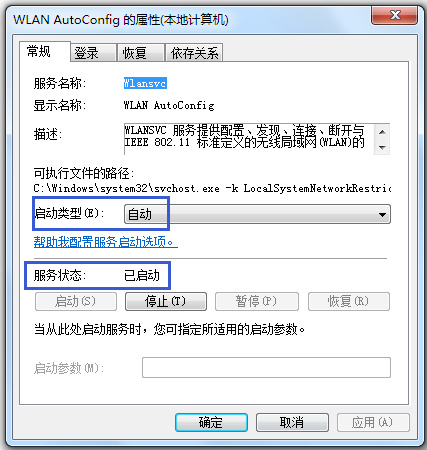
3.检查路由器设置
登录路由器管理界面,在“高级设置”>“无线设置”>“主人网络”,确保“无线功能”和“无线广播 ”是开启状态,检查是否设置了中文的无线名称(SSID)或无线名称中包含了特殊字符,建议修改无线名称为字母、数字的任意组合。无线信道推荐在1-11的范围内。修改后点击 “保存”。如下图:
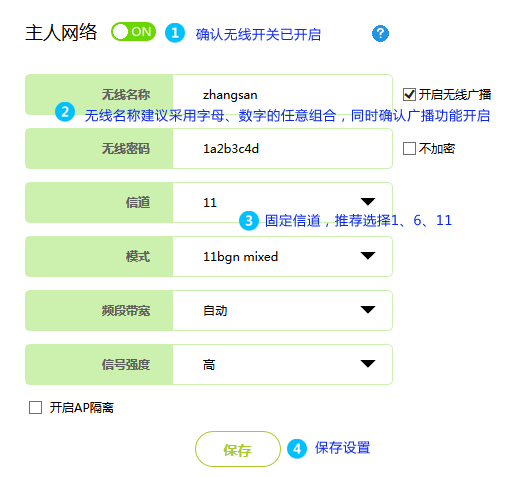
注意:传统界面的路由器是在“无线设置”>“基本设置”中修改设置的。
4.检查无线频道
检查无线终端和无线路由器支持的频段是否一致。如果搜索的是5Ghz频段无线信号,请确保无线终端支持5G无线频段,具体可以查看设备对应的产品说明书或者咨询设备厂商。
5.检查无线信号强度
无线终端和无线路由器之间距离过远,或者中间有隔墙、障碍物等,导致无线信号衰减严重,可能导致无法搜索到无线路由器的信号。
另外微波炉、无绳电话、无线鼠标键盘等设备和路由器工作在相同频段,相互之间存在干扰,可能影响无线路由器的信号强度。
建议将电脑和无线路由器放置同一房间,且路由器周围不使用其他家电设备,在近距离下尝试搜索无线信号。
6.更换终端对比测试
使用其他的无线终端搜索无线路由器的信号,测试是否可以搜索成功。如果其他无线终端可以搜索到无线信号,建议检查电脑或手机的相关设置(可以咨询设备的售后);如果其他无线终端也搜索不到无线路由器的信号,建议尝试将无线路由器复位再重新设置。